PhotoShop绘制《清夏》杂志封面插画教程
发布时间:2015-05-12 来源:查字典编辑
摘要:完成图:1、这次的教程图是一张封面插图,编辑要求画面的主体为一女孩的上半身。由于画面的上方需要放杂志的标题,所以我们事先要留出足够的空间。画...
完成图:

1、这次的教程图是一张封面插图,编辑要求画面的主体为一女孩的上半身。由于画面的上方需要放杂志的标题,所以我们事先要留出足够的空间。
画完草图后开始勾线,勾线的软件有很多,大家可以根据自己的喜好来选择,偶个人习惯用的是CS。

2、勾完线后,导出PSD格式的分层文件,然后在Photoshop中打开。先将线稿的颜色调整一下,然后使用多边形套索工具在线稿下方建色块。
填色块时要仔细点,注意分层。

3、开始上色,首先是皮肤。先用喷笔画出皮肤大致的明暗关系,然后再画出阴影、高光和反光。


4、头发上色时也要一层一层地逐层加深。上色时要沉住气,把发丝的感觉画出来。

5.在头发的上方新建图层,并将图层模式改为【柔光】,给头发加上高光。
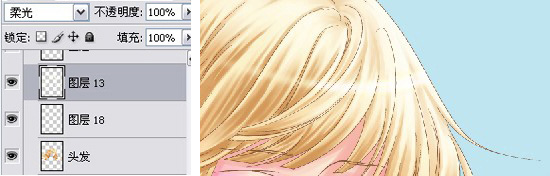
再新建图层,将图层模式改为【颜色】,给头发的下方加上一些青色调。



